Adobe Illustrator is een van de toonaangevende programma's voor vectorafbeeldingen en biedt talloze mogelijkheden voor het creëren en bewerken van afbeeldingen. Maar wanneer is Illustrator de ideale keuze voor jouw project? In dit artikel geef ik je een gedetailleerd overzicht van de toepassingsgebieden die Illustrator dekt en hoe je de verschillende functies optimaal kunt benutten om indrukwekkende ontwerpen te maken.
Belangrijkste bevindingen
- Illustrator is bijzonder geschikt wanneer je pixelafbeeldingen wilt omzetten in vectorafbeeldingen.
- De software biedt tal van effectieve tools voor het bewerken van afbeeldingen en het creëren van effecten.
- Typografie en tekstaanpassingen zijn met krachtige functies optimaal uit te voeren.
- Werken met meerzijdige documenten is mogelijk, maar vereist, afhankelijk van het aantal pagina's, mogelijk andere software zoals InDesign.
Stapsgewijze handleiding
1. Vectorafbeeldingen uit pixelafbeeldingen maken
Om het meeste uit Adobe Illustrator te halen, is het belangrijk om de mogelijkheid om pixelafbeeldingen om te zetten in vectorafbeeldingen te waarderen. Je begint met het selecteren van een pixelafbeelding die je wilt omzetten in een vectorbestand. Illustrator beschikt over een automatische afbeeldingsomtrekker die hiervoor gebruikt kan worden.
Hier is een voorbeeld van hoe dit werkt: je ziet aan de linkerkant een pixelafbeelding en rechts het omgezette resultaat. Het voordeel van vectorafbeeldingen is de schaalbaarheid zonder kwaliteitsverlies, wat betekent dat je je ontwerp groter of kleiner kunt maken zonder dat er pixels zichtbaar worden.
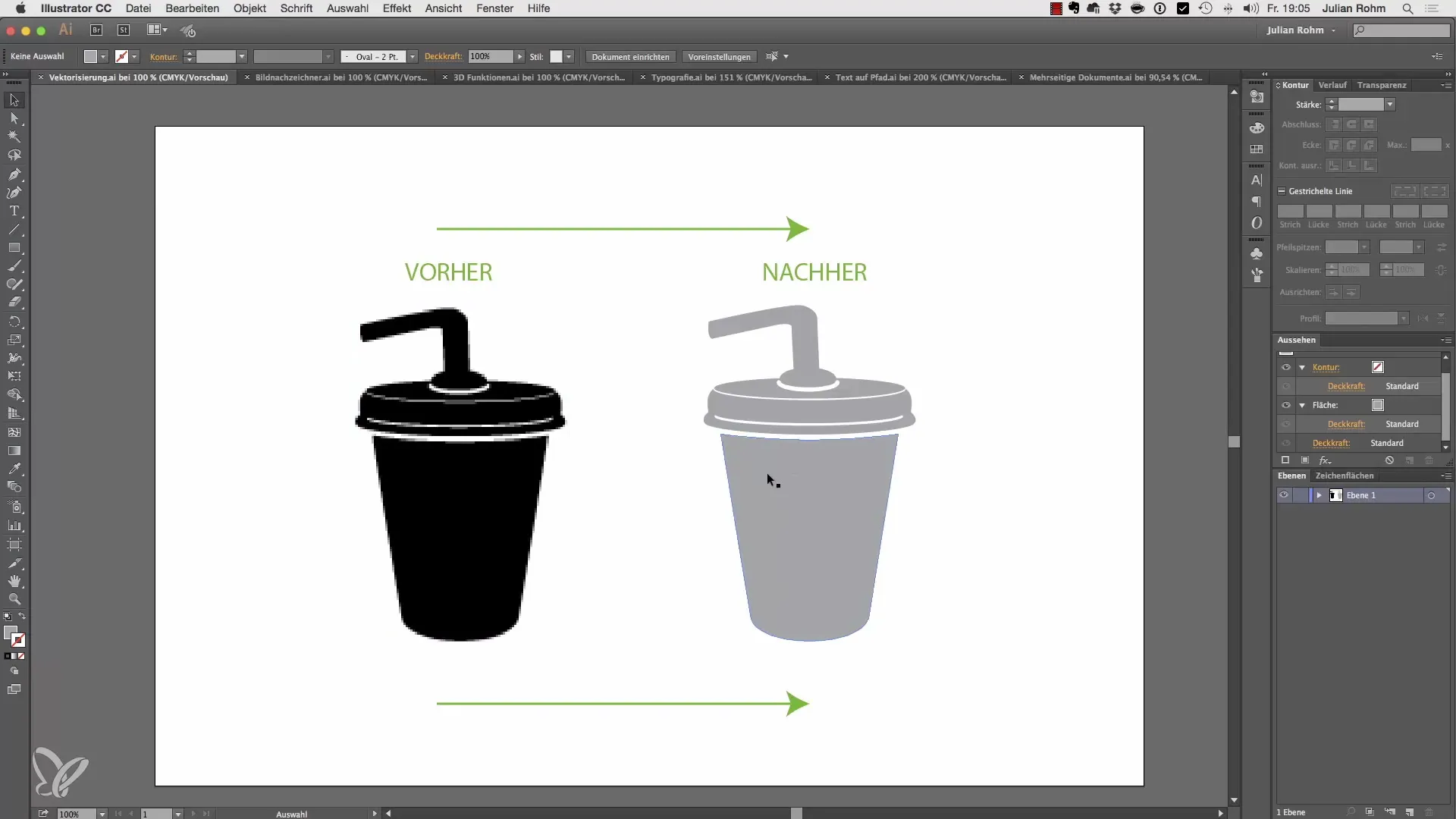
2. Kunstwerken uit normale afbeeldingen creëren
Met Illustrator kun je ook uit normale afbeeldingen indrukwekkende kunstwerken creëren. Als je een eenvoudige afbeelding neemt en deze met de automatische afbeeldingsomtrekker bewerkt, krijg je een creatief effect dat lijkt op een schilderij. Dit hulpmiddel maakt het gemakkelijk om grafische kunstwerken uit eenvoudige foto's te ontwikkelen.
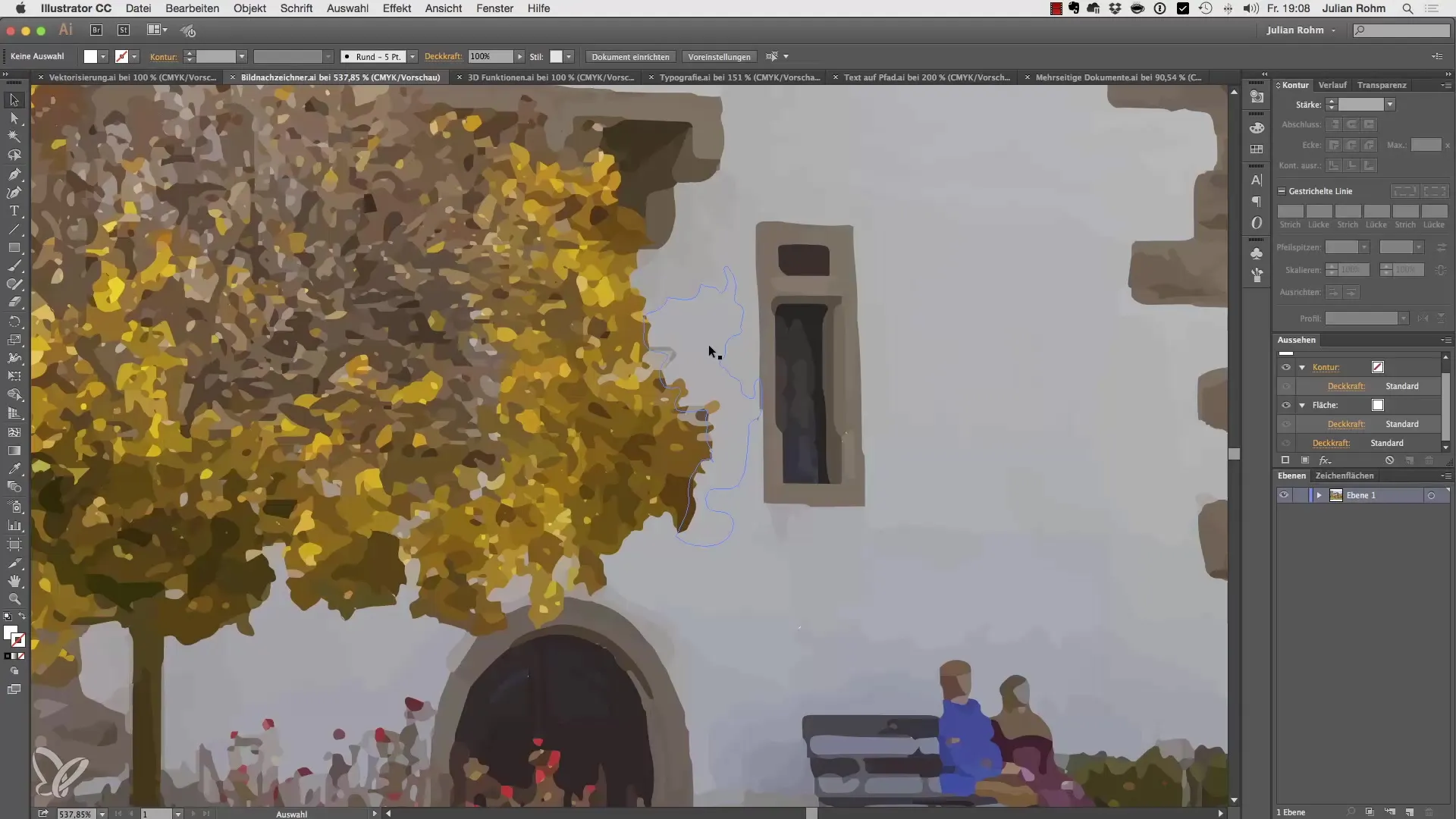
3. 3D-functies benutten
Een ander indrukwekkend aspect van Illustrator zijn de 3D-functies. Je kunt 2D-vormen zoals halve cirkels omzetten in 3D-objecten. Een halve cirkel wordt bijvoorbeeld een ring die je verder kunt textureren en ontwerpen. Dergelijke functies zijn bijzonder waardevol wanneer je complexe ontwerpen maakt.
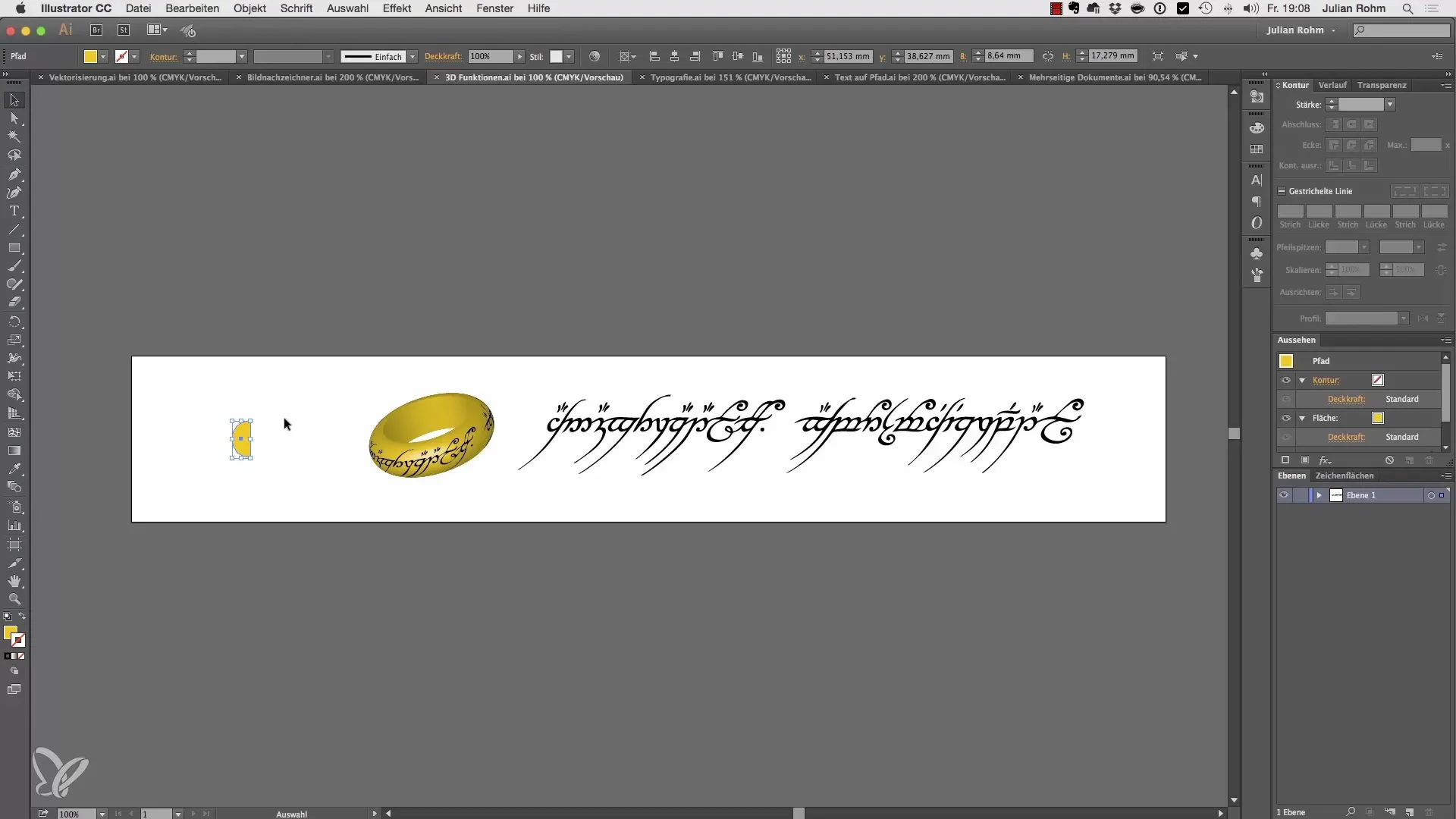
4. Typografische mogelijkheden benutten
Illustrator biedt tal van functies voor het werken met tekst en typografie. Je kunt alinea- en tekenformaten gebruiken om je tekstontwerp te optimaliseren. Er zijn veel mogelijkheden om de tekst om afbeeldingen heen te laten vloeien, zodat je ontwerpen harmonieus en aantrekkelijk zijn.
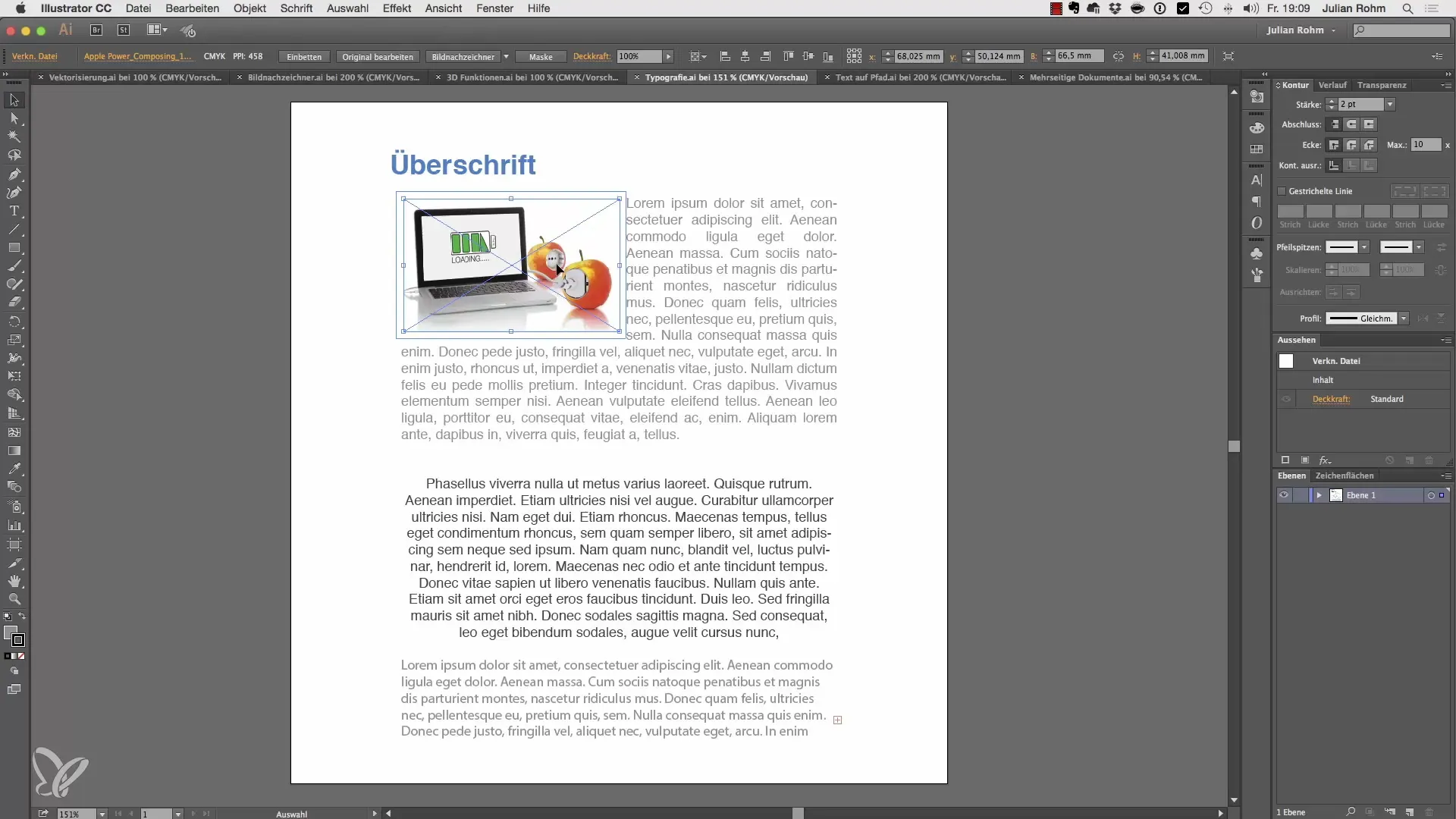
5. Tekst op paden plaatsen
Een andere interessante functie is het plaatsen van tekst op een pad. Je kunt ronde of golvende paden maken waarop je tekst wordt weergegeven. Dit zorgt voor creatieve en ongebruikelijke tekstindelingen die je ontwerpen een speciale touch geven.
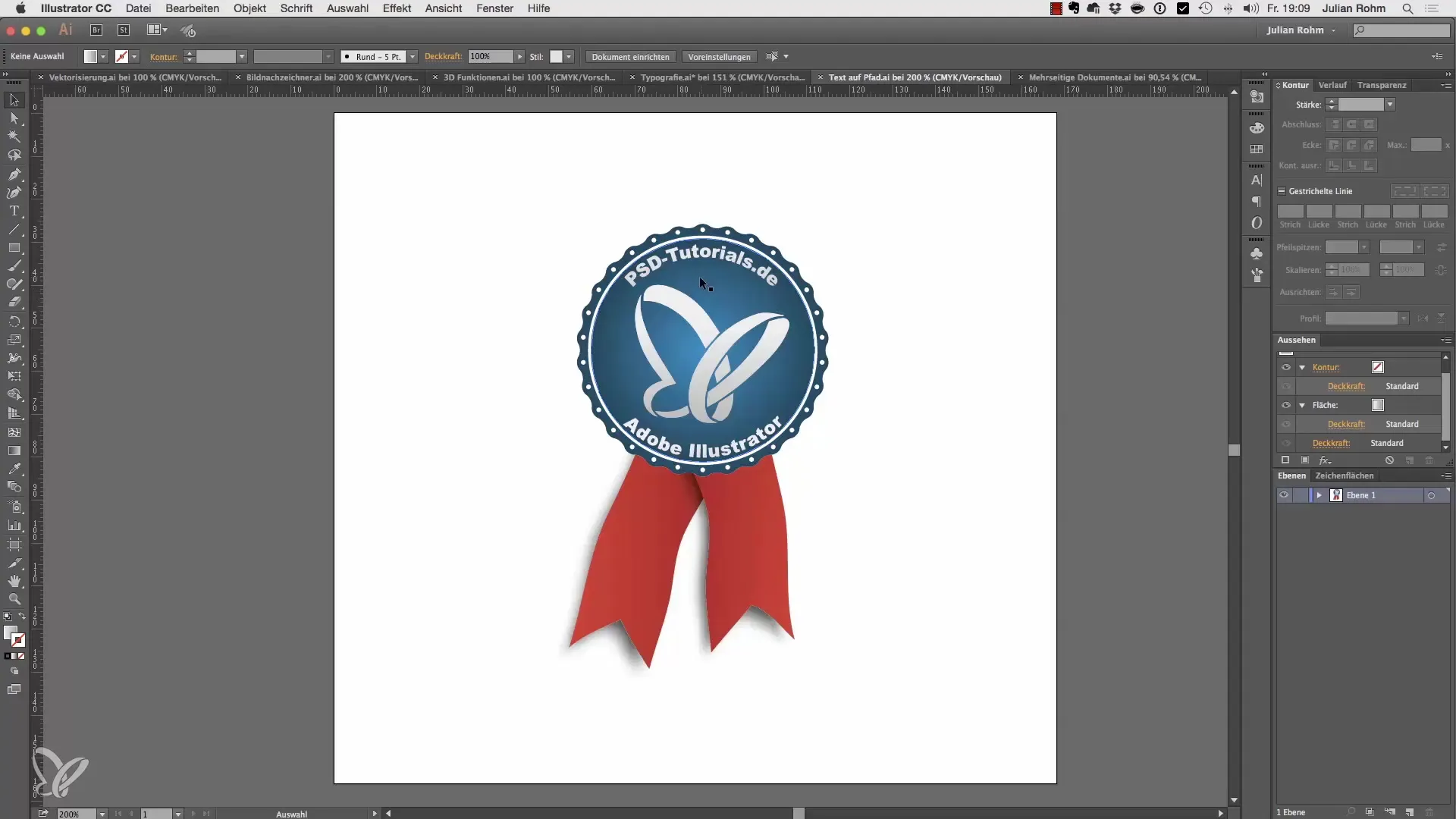
6. Werken met meerzijdige documenten
Je kunt ook werken met meerzijdige documenten in Illustrator. Dit is handig als je bijvoorbeeld visitekaartjes of soortgelijke projecten met een voor- en achterkant wilt maken. Ondanks de mogelijkheid om met meerdere pagina's te werken, is het belangrijk om te weten dat voor complexere meerzijdige lay-outs InDesign mogelijk de betere keuze is.
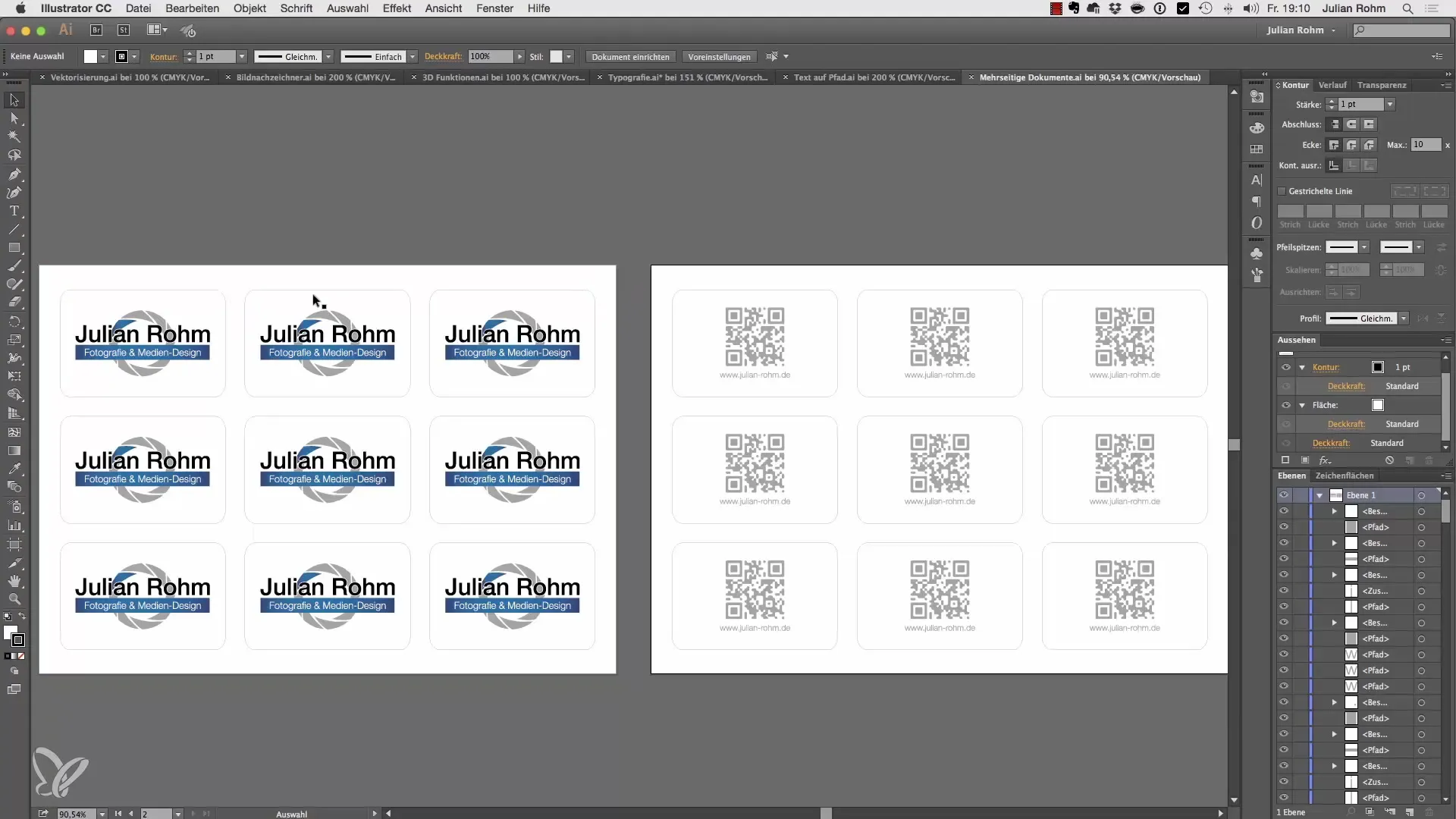
Samenvatting – Illustrator voor beginners & gevorderden – Wanneer is Illustrator de perfecte keuze voor jou?
Adobe Illustrator is een krachtige software die je tal van mogelijkheden biedt om grafische ontwerpen en vectorafbeeldingen te creëren. De functionaliteiten die het programma biedt, zijn bijzonder waardevol wanneer het gaat om pixelafbeeldingen om te zetten in hoogwaardige vectorbestanden, complexe effecten te creëren en je ontwerpen typografisch aantrekkelijk te maken. Voor specifieke projecten, zoals meerzijdige documenten, moet je echter afwegen of Illustrator de beste keuze voor je is.
Veelgestelde vragen
Wanneer moet ik Illustrator gebruiken?Als je vectorafbeeldingen wilt maken of pixelafbeeldingen in hoogwaardige afbeeldingen wilt omzetten.
Kan ik met Illustrator meerpagina-projecten bewerken?Ja, maar voor grotere documenten zoals boeken of tijdschriften is InDesign effectiever.
Hoe kan ik tekst creatief in mijn ontwerpen integreren?Gebruik alinea- en tekenformaten of plaats je tekst op paden.
Kan ik afbeeldingen automatisch omtrekken?Ja, Illustrator biedt een automatische afbeeldingsomtrekker om afbeeldingen in vectoren om te zetten.
Wat zijn de voordelen van vectorbestanden ten opzichte van pixelafbeeldingen?Vectorbestanden zijn schaalbaar en verliezen geen kwaliteit bij het vergroten of verkleinen.


